笔记本一键安装xp系统下载安装
xp系统已经随着时代的进步而不断被遗忘。但是仍然有不少用户选择继续使用它。作为一个多年陪伴的老友。不愿放弃它。今天要教大家的是一键安装系统xp教程。大家一起来看看吧。
笔记本一键安装系统xp教程步骤阅读
1、下载云骑士装机大师。点击一键装机
2、选择系统版本
3、选择是否备份系统
4、下载系统并对资料进行备份
5、系统下载完成后。会自动重启进行系统重装
6、重启完成后选择镜像进入安装
7、重装xp系统完成。进入xp桌面
笔记本一键安装系统xp教程操作步骤
01 下载云骑士装机大师。在打开之前先退出杀毒软件。避免杀毒软件阻拦操作步骤。
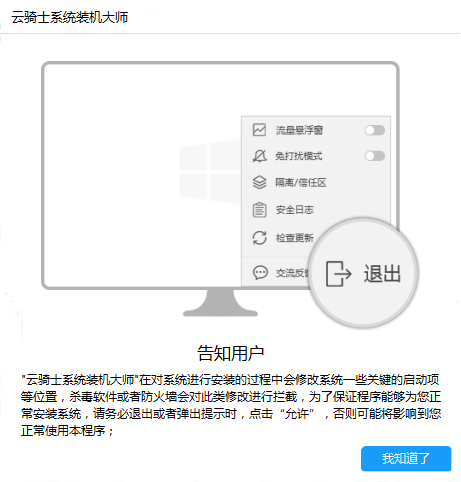
02 打开云骑士装机大师。点击【一键装机】。在这里选择【系统重装】。
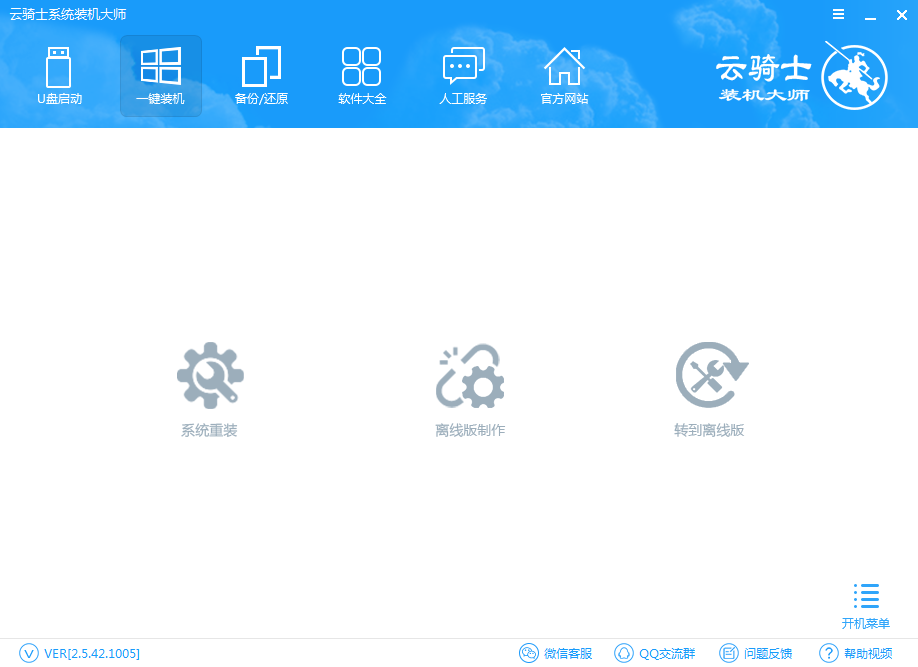
03 云骑士会优先检测本地环境是否符合装机条件。检测完毕后点击下一步。
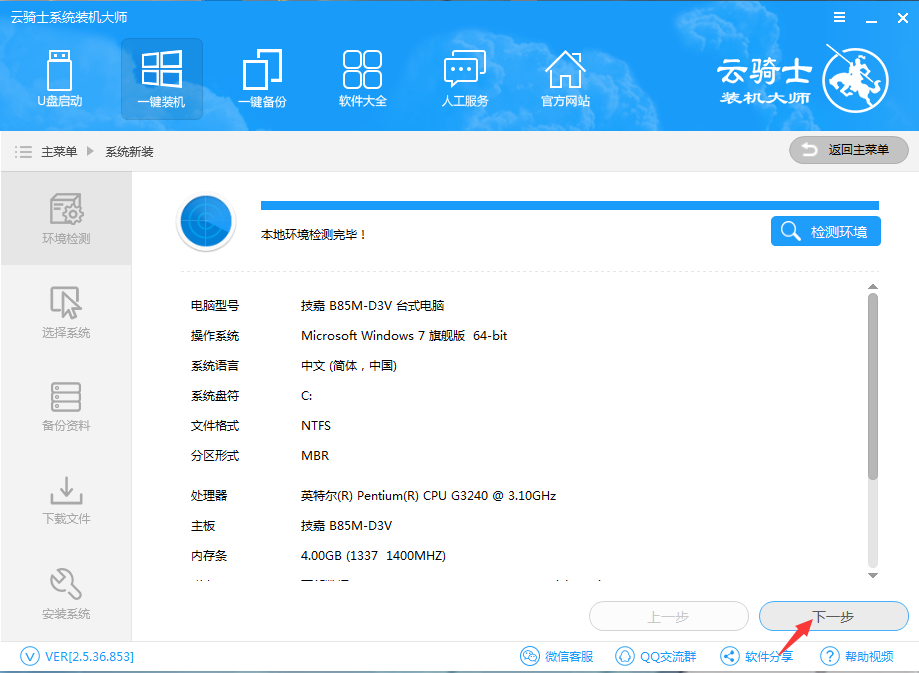
04 接着进入了【选择系统】画面。在这里选择xp 纯净绿色最新版。然后点击【安装此系统】。
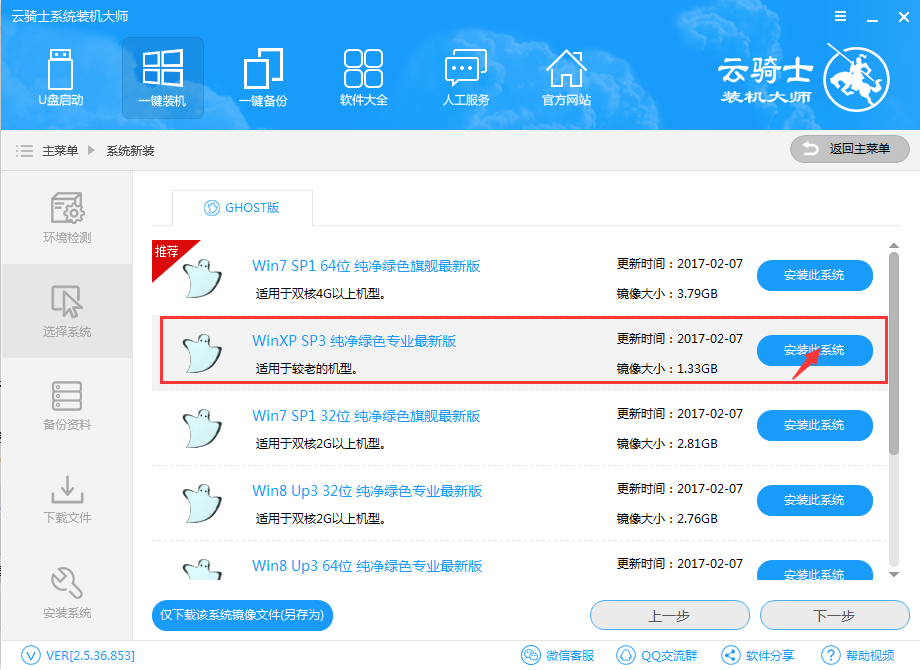
05 在【备份资料】里。不仅可以“备份文件”。还可以“备份系统”。大家可以根据自己实际需求进行选择。完成后点击下一步。
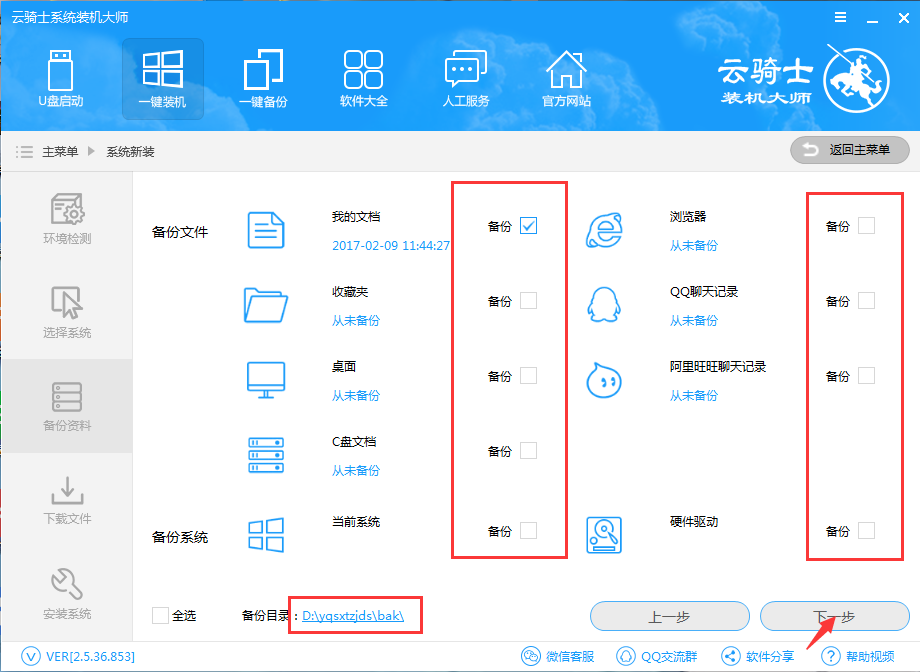
06 将会下载系统并对资料进行备份。
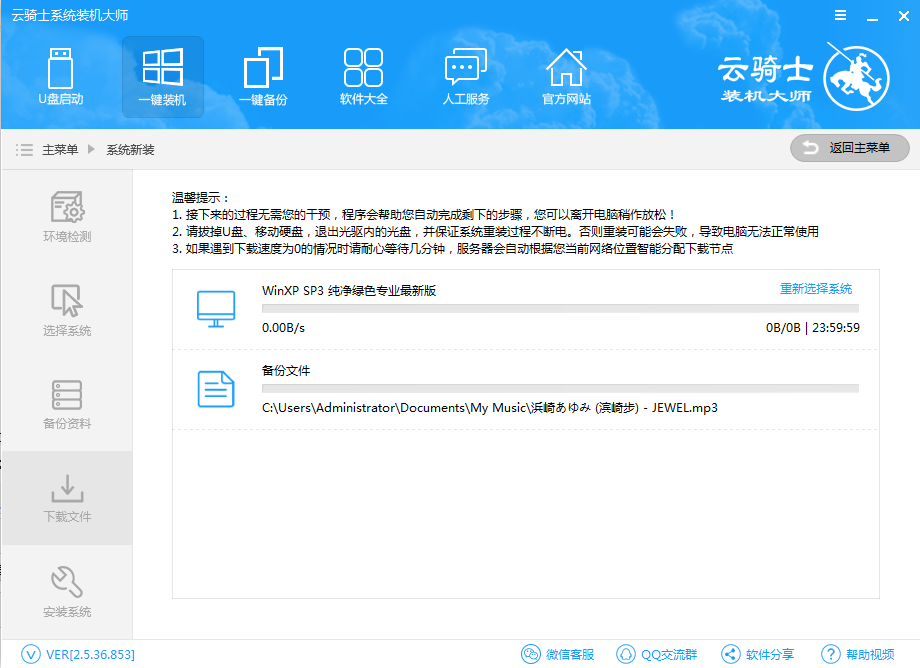
07 系统下载完成后。云骑士将会校验系统文件MD5值。完成后会自动重启进行系统重装。
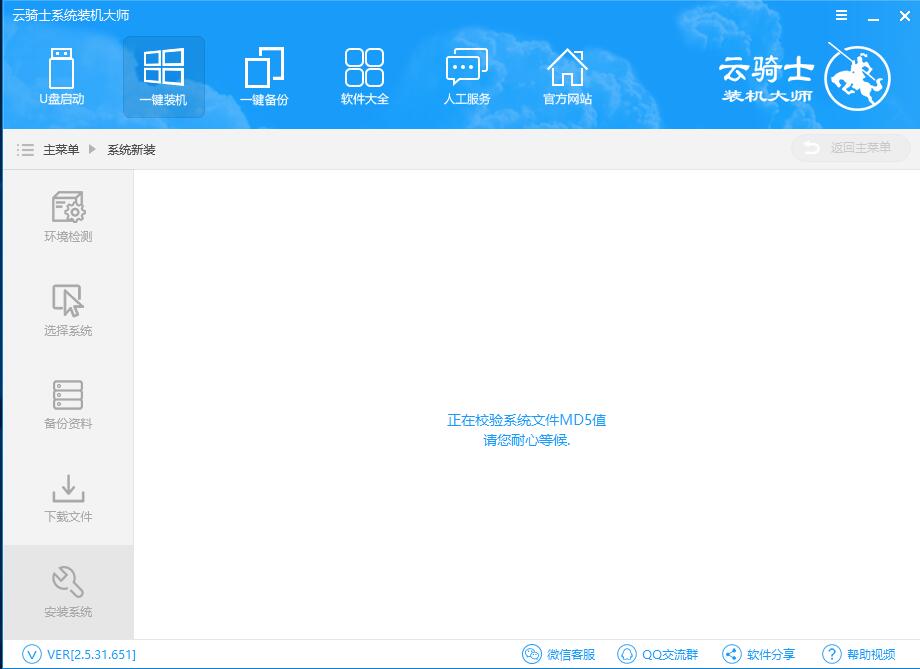
08 重启完成后点击选择“云骑士系统装机大师DOS-GHOST系统安装模式”进入安装。
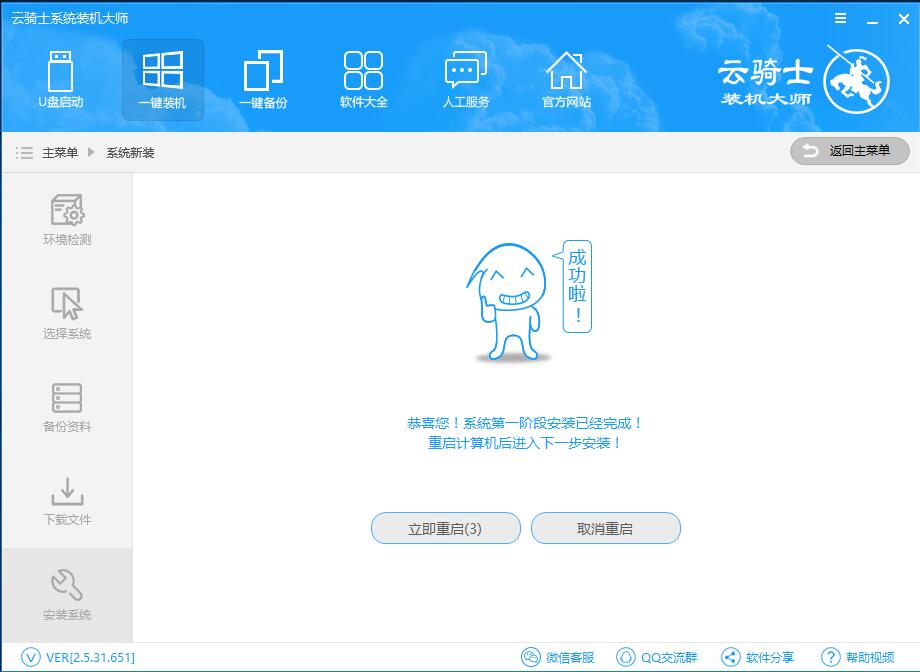
09 下图为安装进度条。读完后部署安装。
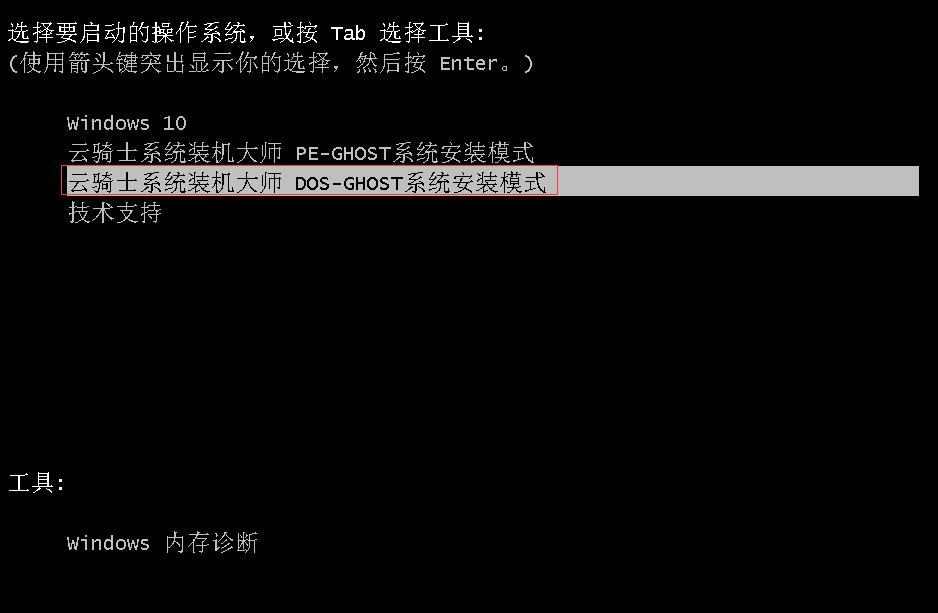
10 重装xp系统完成。进入xp桌面。
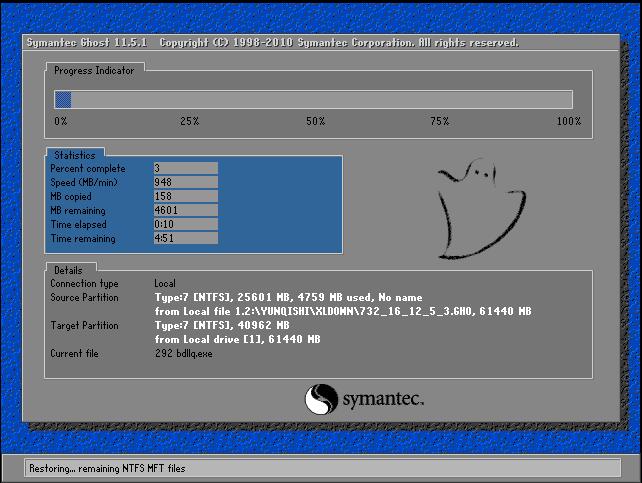
11 重装xp系统只要按步骤来并不是很难的事情。相信用户们可以通过这个教程掌握重装xp系统的技能。

u盘装系统视频教程
随着电脑的普及。自己装系统已成为一项不可或缺的知识了。下面给大家带来u盘装系统的视频教程。一起来瞧瞧吧。
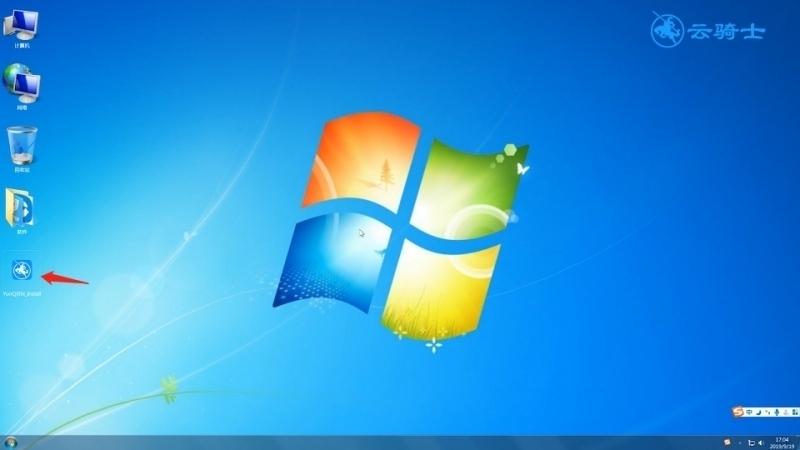
win7和xp哪个好呢?制作方法
win7和xp哪个好呢?有人说性能是xp系统的最大功能特点。而win7胜在外表功能。每一个人的观点都是不同的。到底性能还还是功能强比较重要呢?接着就来为大家介绍win7和xp哪个好的内容吧
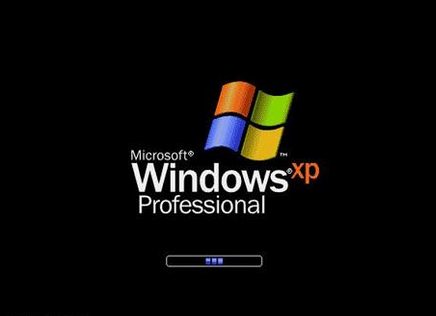
笔记本一键安装系统相关内容
超级本和笔记本的区别 戴尔笔记本电脑怎么用u盘重装系统 华硕笔记本电脑用U盘怎么重装系统方法 联想笔记本一键还原 荣耀笔记本r5和i5区别












